Spis treści
PS5 (PlayStation 5) är en videospelskonsol som släpptes i november 2020 som en uppgradering till PS4. Denna PlayStation-version kommer med många förbättrade funktioner, inklusive snabbare lagring. Jämfört med sin föregångare har PS5 en lagringsbegränsning eftersom endast 667 GB är tillgängligt.
Denna faktor gör det oundvikligt att söka efter alternativa lagringsalternativ, som att använda en extern hårddisk. Du kan lagra fler spel och säkerhetskopior med en extern hårddisk. Vissa krav finns innan du kan använda en extern hårddisk på din PS5. Först måste den stödja en första dataöverföringshastighet, dvs USB 3.0/3.2.
För det andra bör den ha en minsta lagringskapacitet på 250 GB och högst 8 TB. Du behöver bara ansluta din externa hårddisk till USB-portarna på baksidan eftersom de främre inte stöder det. Du bör inte heller använda en USB-hubb för att ansluta enheten till din PS5. Slutligen är det viktigt att notera att du måste formatera en extern hårddisk först innan du använder den på PS5.
Vet du hur man formaterar extern hårddisk för PS5 ? Läs vidare för att lära dig stegen!
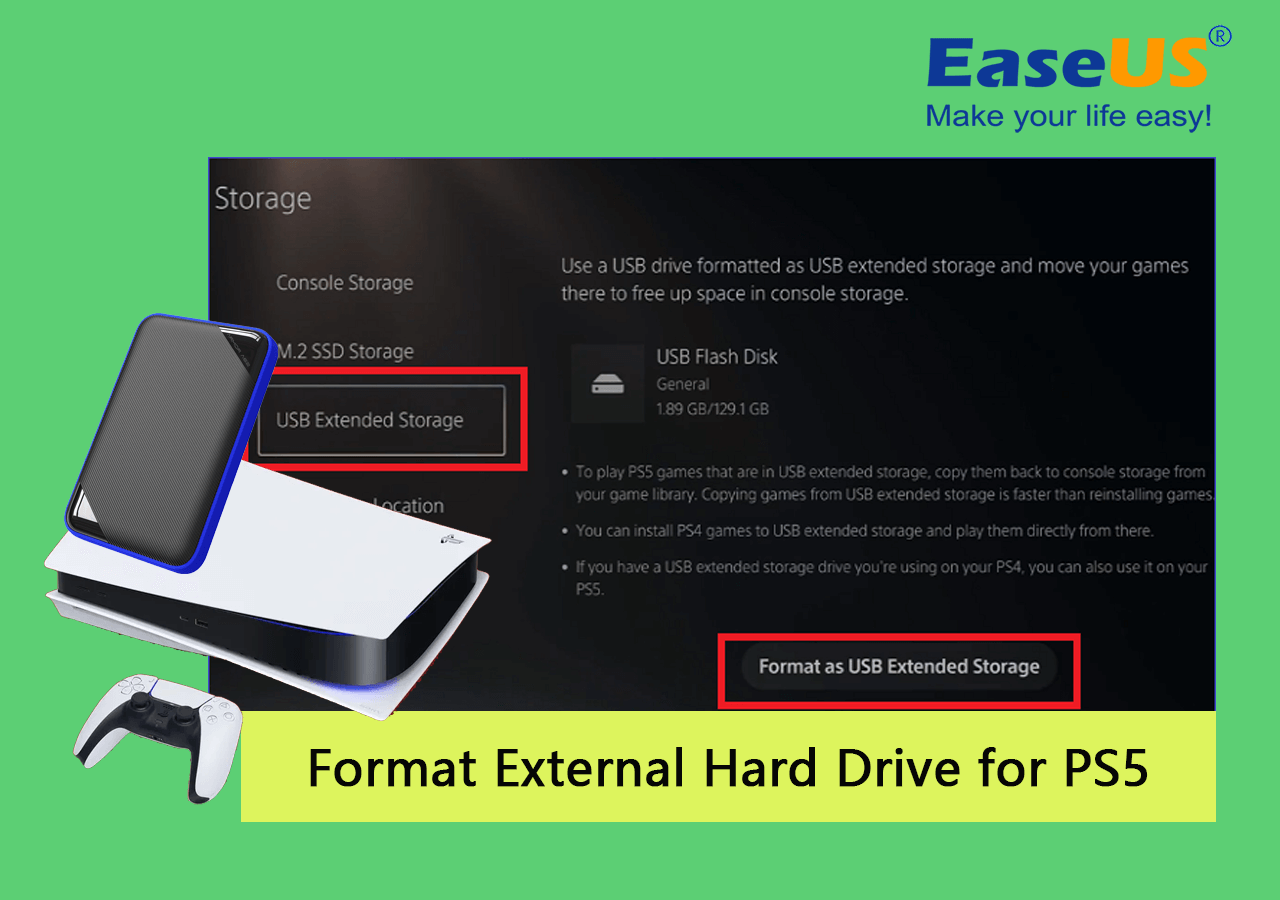
Vilket format behöver PS5 för extern hårddisk?
Du kan antingen använda filformaten exFAT eller FAT32 för din PS5. Men mellan de två formaten rekommenderade vi exFAT eftersom det inte har några begränsningar för filstorleken som stöds. Till skillnad från FAT32 kan exFAT stödja enstaka filer som är större än 4 GB.
Eftersom huvudsyftet med den externa hårddisken är att lagra PS5-spel är det bättre att välja exFAT framför FAT32. exFAT har också förbättrad funktion eftersom det låter dig enkelt kopiera filer (spel och videor) från en plats till en annan.
Se även:
Hur man formaterar extern hårddisk för PS5 (din guide här)
Är du sugen på att veta hur man formaterar extern hårddisk för PS5 ? Oroa dig inte mer eftersom den här guiden kommer att leda dig om hur du gör det. Med hjälp av konsolen kan du formatera den externa hårddisken på din PC eller direkt på PS5. Låt oss titta på hur man använder dessa metoder.
Metod 1. Formatera extern hårddisk för PS5 på PC
De enklaste sätten att formatera en extern hårddisk är gratis programvara (EaseUS Partition Master) eller ett inbyggt Windows-verktyg ( Windows Explorer ). Det här avsnittet kommer att beskriva hur du kan använda båda metoderna för att formatera den externa hårddisken innan du använder den på PS5.
#1. Formatera extern hårddisk för PS5 med EaseUS Partition Master
Det bästa och bekvämaste sättet att formatera en extern hårddisk innan du använder den på PS5 är via EaseUS Partition Master Free . Denna programvara bryter mot FAT32-gränserna eftersom den låter dig formatera din enhet från NTFS till FAT32. Det raderar all data, inklusive diskpartitioner, under formateringsprocessen.
Om du vill använda din externa hårddisk på PS5 för första gången låter EaseUS Partition Master dig ställa in den i ett format som är kompatibelt med din enhet. För att formatera din externa disk idag, se till att du laddar ner och installerar EaseUS Partition Master på din dator.
Steg 1. Starta EaseUS Partition Master, högerklicka på partitionen på din externa hårddisk/USB/SD-kort som du vill formatera och välj alternativet "Formatera".

Steg 2. Tilldela en ny partitionsetikett, filsystem (NTFS/FAT32/EXT2/EXT3/EXT4/exFAT) och klusterstorlek till den valda partitionen och klicka sedan på "OK".

Steg 3. Klicka på "Ja" i varningsfönstret för att fortsätta.

Steg 4. Klicka på knappen "Execute 1 Task(s)" i det övre vänstra hörnet för att granska ändringarna, klicka sedan på "Apply" för att börja formatera din externa hårddisk/USB/SD-kort.

Förutom att du kan hantera dina diskar är den här programvaran en kraftfull diskoptimerare. Du kan rensa upp all data på dina befintliga diskpartitioner med bara ett klick. Du kan också kontrollera din enhet för filsystemfel om den inte fungerar korrekt. Med funktionen "Surface Test" låter EaseUS Partition Master dig kontrollera hälsotillståndet för din externa hårddisk och åtgärda dåliga sektorer. Därför låter den här programvaran dig formatera din externa hårddisk och utföra en mängd andra funktioner.
Om du gillar att använda EaseUS Partition Master för att formatera den externa hårddisken för PS5, kan du klicka på den sociala knappen nedan för att dela den med fler behövande.
#2. Formatera extern hårddisk för PS5 med File Explorer
File Explorer låter dig formatera och rensa all data på en extern hårddisk innan du använder den på PS5. Du kan uppnå detta genom följande steg:
Steg 1. Anslut den externa hårddisken till din dator och öppna Filutforskaren.
Steg 2. Leta reda på enheten och högerklicka på den. Välj "Format" från rullgardinsmenyn.
Steg 3. Välj ett föredraget filsystem och ge din enhet ett nytt namn. Markera rutan för "Snabbformatering".
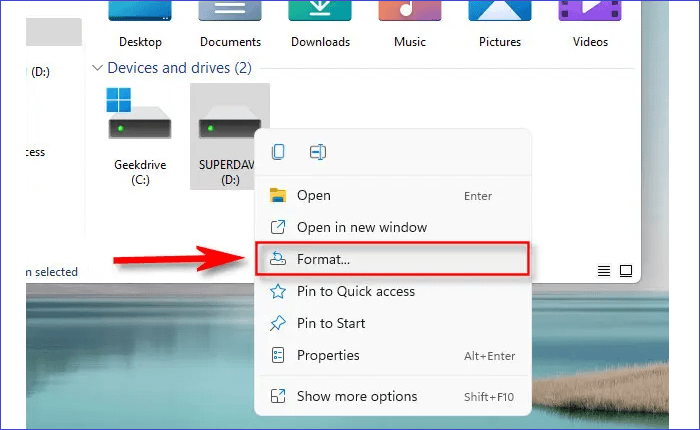
Steg 4. Klicka på Start -knappen. Din PC kommer att börja formatera den externa hårddisken.
Löst: PS5 känner inte igen extern hårddisk - 2023
Det här avsnittet hjälper dig att hantera problemet med "PS5 känner inte igen USB-enheten" och fördjupar dig i de möjliga orsakerna bakom detta problem.

Metod 2. Formatera extern hårddisk för PS5 med PS5-konsolen
Om det är första gången du använder en extern hårddisk på en PlayStation-konsol måste du först formatera den för att göra den kompatibel med din enhet. Nedan följer stegen för att formatera en extern hårddisk för PS5 med en PS5-konsol:
Steg 1. Anslut den externa hårddisken till baksidan av din PS5-konsol.
Steg 2. Använd styrenheten, gå till "Inställningar" och sedan "Lagring".
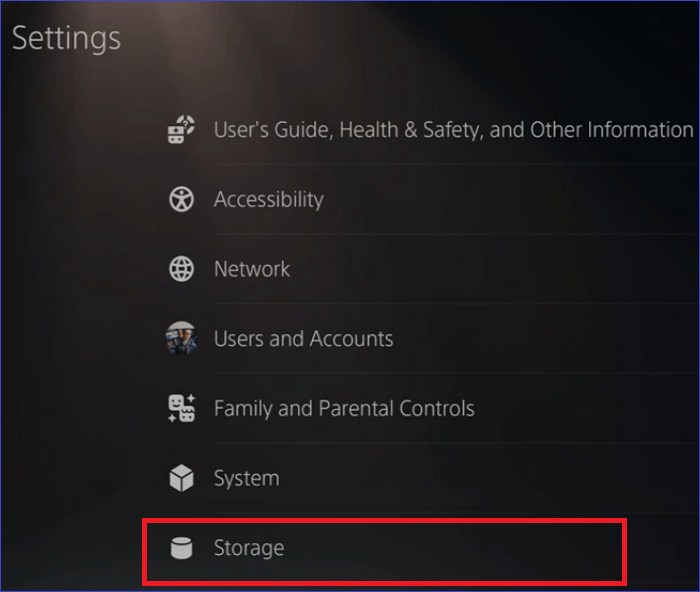
Steg 3. Välj sedan "USB Extended Storage" > "Formatera som USB Extended Storage". Detta kommer att starta processen med att formatera din externa. Detta kan ta lite tid, så du måste ha tålamod.
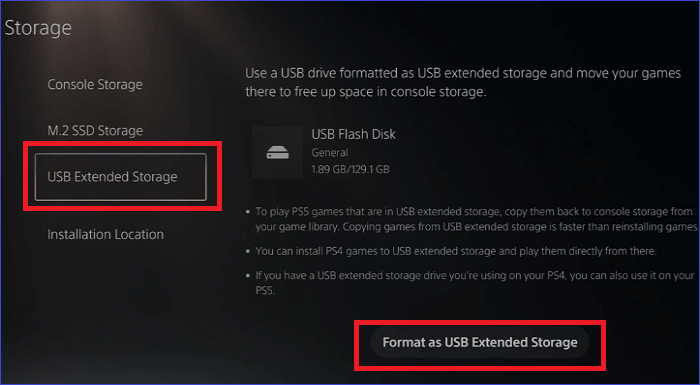
BONUSTIPS:
Det spelar ingen roll om du inte kan formatera extern hårddisk på PS5. Här är en handledning som hjälper dig att fixa samma problem med att inte kunna formatera extern hårddisk på PS4 och du kan följa för att lära dig korrigeringarna. Här går vi:
Varför kan jag inte formatera min externa hårddisk på PS4
Har du kommit med samma problem som ovan? Undrar du också, "varför kan jag inte formatera min externa hårddisk på PS4"? Det finns många sätt att formatera för PS4. Följ och få svaren och korrigeringarna.
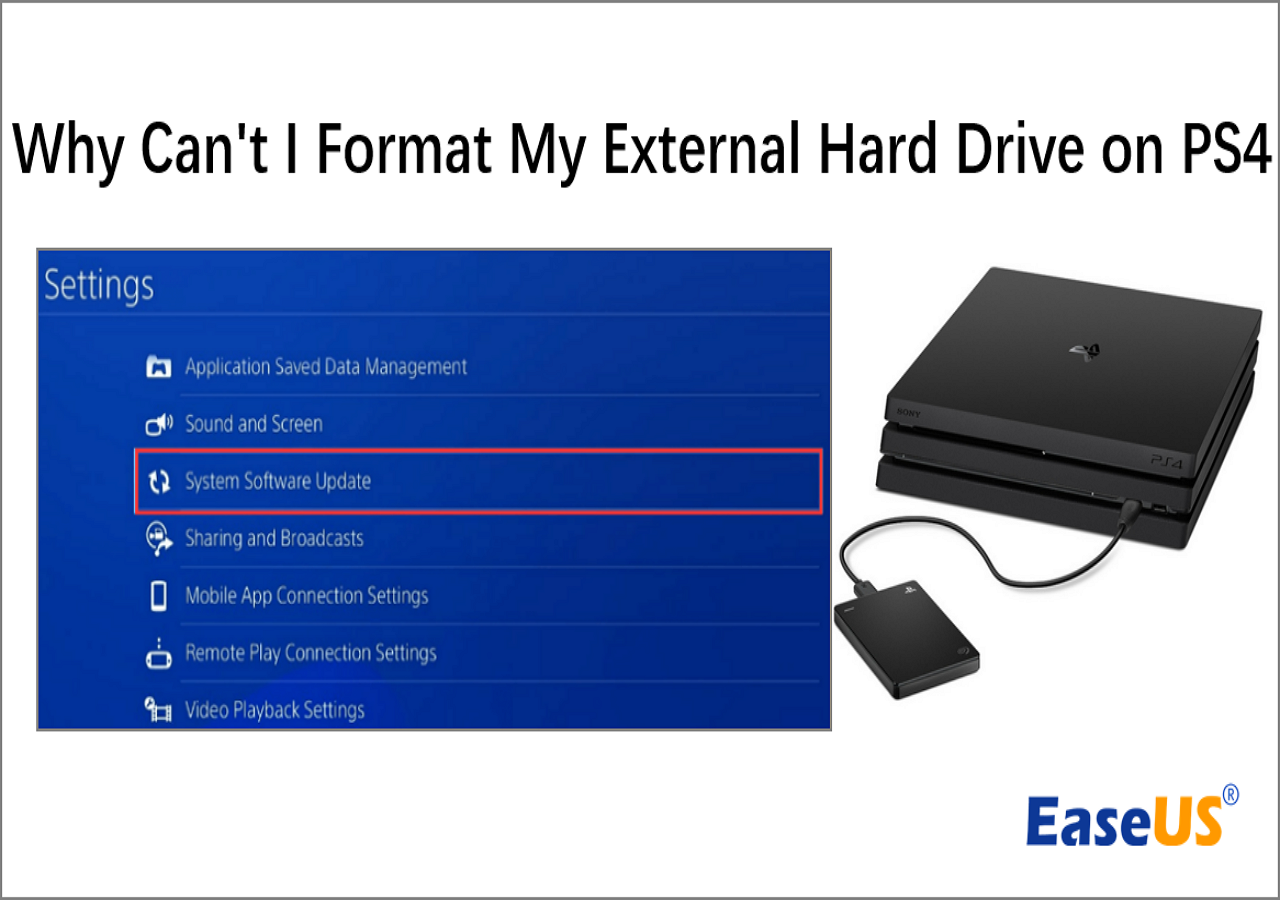
Slutsats
Det är viktigt att formatera din externa hårddisk innan du använder den som ett komplement till din PS5-lagring. Du kan formatera din enhet med EaseUS Partition Manager, File Explorer eller PS5-konsolen. Det bästa sättet att formatera din externa hårddisk innan användning på PS5 är via programvaran EaseUS Partition Manager.
Detta verktyg låter dig radera all data och partitioner på din enhet. Det låter dig också ändra filsystemet för din enhet från NTFS till FAT32 . För att börja formatera din enhet med EaseUS Partition Master, se till att du laddar ner och installerar en gratisversion av programvaran på din dator idag.
Vanliga frågor om formatering av extern hårddisk för PS5
Nedan finns vanliga frågor om formatering av externa hårddiskar för PS5.
1. Varför kan du inte spela PS5-spel från extern hårddisk?
Att spela PS5-spel från en extern hårddisk är svårt eftersom de anses vara för långsamma för denna spelkonsol. Därför är det tillrådligt att spela dina spel från interna enheter.
2. Kan jag använda en vanlig extern hårddisk för PS5?
Ja, du kan använda vilken extern hårddisk som helst för din PS5. Det enda kravet är att den ska stödja USB 3.0 och anslutas via baksidan av din spelkonsol.
3. Vilket format måste USB vara för PS5?
PS5 stöder antingen filformaten exFAT eller FAT32. Den mest lämpliga är dock exFAT eftersom den stöder större filer och är lättare att använda.
4. Varför kan jag inte formatera min hårddisk på PS5?
Du kanske misslyckas med att formatera en extern hårddisk på en PS5-konsol eftersom den använder ett filformat som inte stöds. PS5 stöder endast FAT32 eller exFAT. Du bör därför överväga att formatera din enhet till dessa filformat innan du ansluter den till din PS5.
Powiązane artykuły
-
Hur man reparerar och återställer otilldelat utrymme på ett USB/SD-kort
![author icon]() Joël/2024/12/22
Joël/2024/12/22
-
10 bästa gratis ISO-brännarprogramvara för Windows [Ny checklista]
![author icon]() Joël/2024/09/27
Joël/2024/09/27
-
Fixat: Ommonterbar startvolym Windows 11
![author icon]() Joël/2024/12/22
Joël/2024/12/22
-
Konvertera MBR till GPT utan dataförlust (Windows 11 tillgängligt)
![author icon]() Joël/2024/12/22
Joël/2024/12/22
